cad怎么倒圆角?教你cad倒圆角图文教程
时间:2023-04-02 20:04 来源:未知 作者:永春小孩 点击:载入中...次
| cad怎么倒圆角?当我们在使用cad进行画图的时候一些图形需要做圆角的形状,那么cad中倒圆角功能就可以展现他自己的作用了,本文中本人给大家分享介绍下cad倒圆角的操作方法,有需要的用户一起随本人往下看吧! 推荐下载:CAD2008 64位下载|CAD2008 64位破解版(含注册机+序列号) cad倒圆角图文教程:圆角 1、使用圆角将两条边修建成圆弧形状。 2、点击圆角命令,也可点击修改下拉有个圆角,或者也可以输入F 然后按下回车执行圆角命令。 3、点击圆角命令后,下面的输入栏出现提示:选择第一个对象或 [放弃(U)/多段线(P)/半径(R)/修剪(T)/多个(M)]: 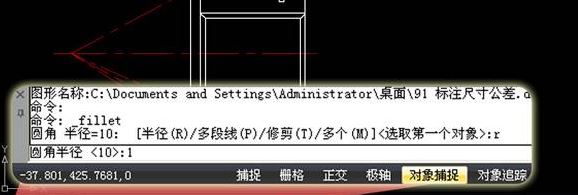 4、里面的修剪T以及多个M和上节的倒角是一个作用。 5、半径R:在倒圆角时,输入R回车,输入半径值5回车,点击两条线,倒圆角的半径就是5。 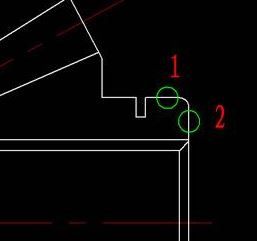 cad倒圆角图文教程:倒角 1、首先,单击下图所示的倒角按钮,或输入CHA后回车,启动倒角功能。 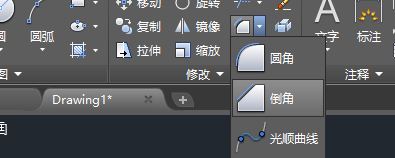 2、从命令提示不难看出, CAD提供多种倒角方式,这里输入D并回车,选择常用www.winwin7.com的“距离”的方式倒角。至于其它倒角方式,读者可以自己去尝试。 3、下一步在软件的提示下分别指定第一、第二对象的倒角距离。此距离值指从交点算起,执行完倒角后被修剪的长度,如图: 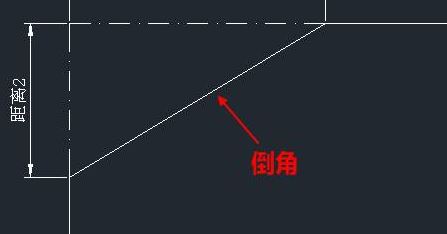 以上便是本人给大家分享介绍的cad倒圆角图文教程,有需要的用户快去试试吧! 相关文章: cad lsp怎么用?教你CAD中加载lsp插件图文教程 cad怎么把文字转曲?教你cad内容转曲教程 (责任编辑:ku987小孩) |